설치 및 새 윈도우 10 개를 구성하는 방법

윈도우 10 의 새로 설치를 수행? 아웃 오브 박스 경험(오베)의 새로운 기능을 확인하십시오.
윈도우(10)의 각 버전은 좋든 나쁘 든,가구를 조금 재 배열합니다. 윈도우 10 크리에이터 업데이트가 사전 설치된 새로운 컴퓨터를 구입하거나 새로운 설치를 수행하는 경우,당신은 상자 경험의 개정에 의해 인사됩니다. 컴퓨터를 사용하기 전에 많은 작업을 수행하는 첫 번째 실행 환경입니다. 이 응용 프로그램은 당신에게 아름다운 욕실 꾸미기의 갤러리를 보여줍니다.
새로운 오베는 화장품 업데이트 이상입니다. 우리가 이전에 덮여 하나를 들어,사용자는 더 자세히 자신의 윈도우 개인 정보 보호 옵션을 수정할 수 있습니다. 마이크로소프트는 개발자와 공유하는 정보에 대한 제어를 원하는 사용자를 위해 프로세스를 더욱 투명하게 만들었습니다. 뿐만 아니라 몇 가지 다른 변화가 있습니다. 이 문서에서는 새 설치 환경을 살펴보고 각 단계를 설명합니다.이전 버전의 윈도우 10,윈도우 8 또는 윈도우 7 에서 전체 업그레이드를 수행하면 새로운 오베가 표시되지 않습니다. 대신,당신은 마이크로 소프트 에지(웹 브라우징),사진(이미지),영화&텔레비젼(비디오),그루브(음악)와 같은 주요 보편적 인 응용 프로그램에 대해 알리는 홍보 화면을 볼 수 있습니다.
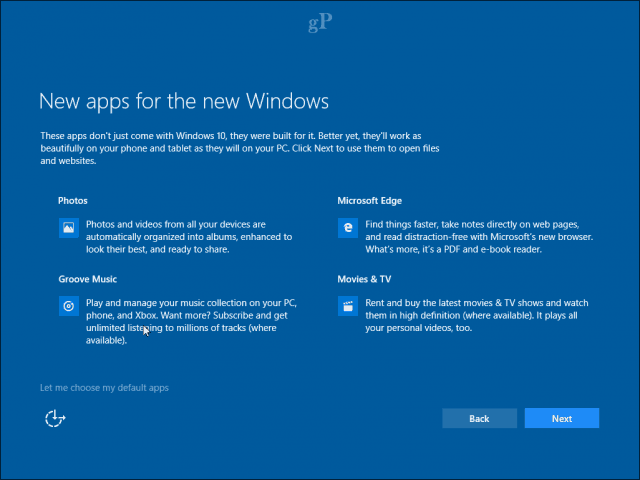
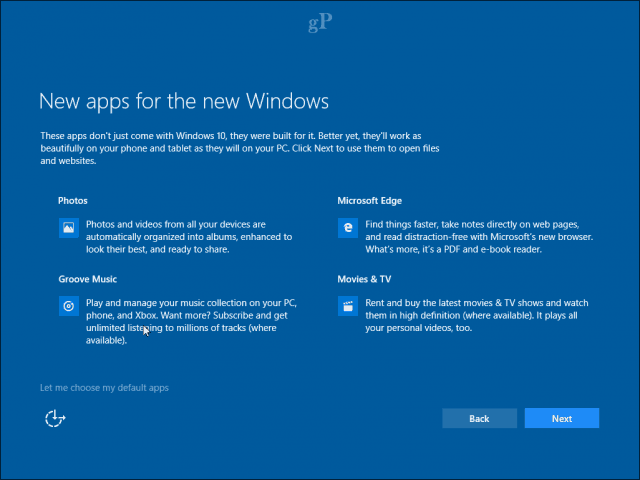
기본,네트워크,계정 및 서비스:새 컴퓨터를 설정하거나 새로 설치를 수행하는 사용자를 위해,당신은 네 가지 범주로 분류 된 새로운,단순화 된 탭 인터페이스에 의해 인사됩니다. 먼저 음성 명령을 받아 설치 과정을 안내 마이크로 소프트의 디지털 보조,마이크로 소프트 코타나에 의해 환영합니다.
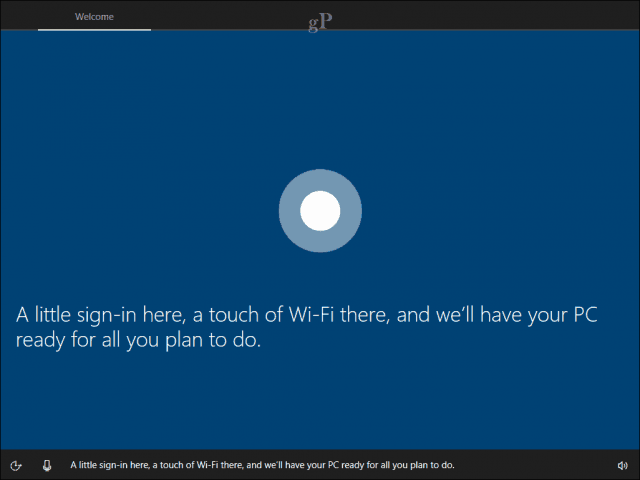
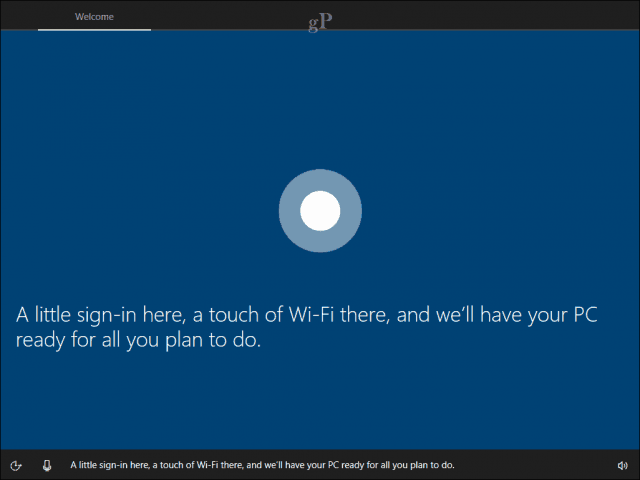
마이크로 소프트 코타나의 도움말은 물론,선택 사항입니다,당신은 왼쪽 하단 하단에있는 마이크 아이콘을 클릭하여 디지털 지원을 해제 할 수 있습니다. 필요한 경우 볼륨을 조정하기위한 추가 옵션도 사용할 수 있습니다. 나는 인정해야한다,새로운 인터페이스는 파워 포인트 프리젠 테이션처럼 조금 보인다-그 아무 문제가 없다는 것을.


기본이라는 첫 번째 화면은,당신이 당신의 언어와 키보드를 선택할 수 있습니다. 다른 지역에 거주하는 경우 다른 키보드 레이아웃을 선택할 수도 있습니다.
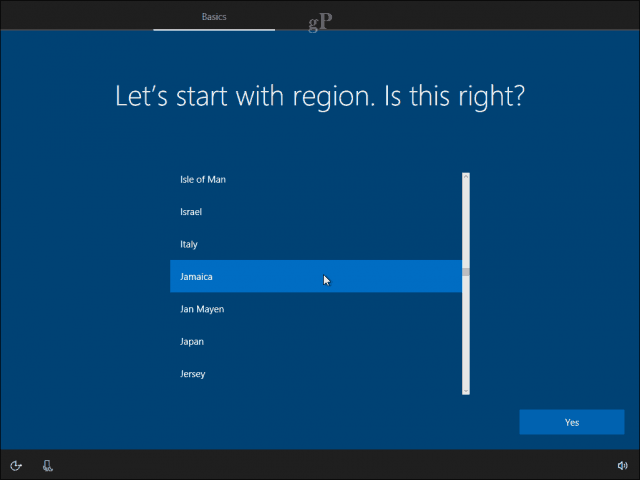
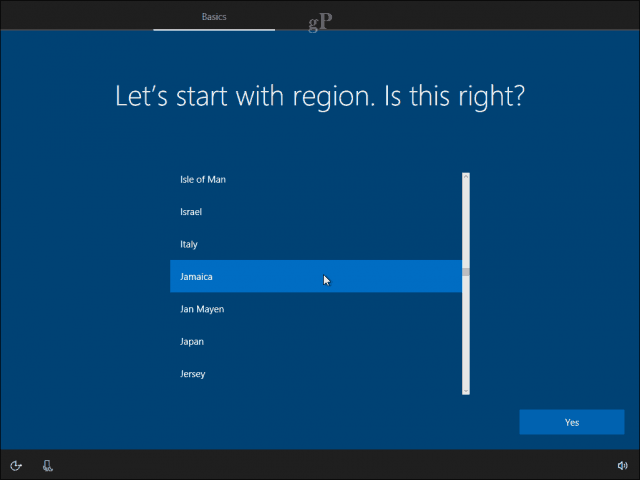
다음 화면은 네트워크 연결에 중점을 둡니다. 이 옵션은 활성 연결이 있는 경우에만 사용할 수 있습니다. 그렇지 않은 경우 지금 건너뛰기를 클릭합니다. 무선 네트워크가 있는 경우 연결하려는 네트워크를 선택하고 연결을 클릭한 다음 암호를 입력합니다.
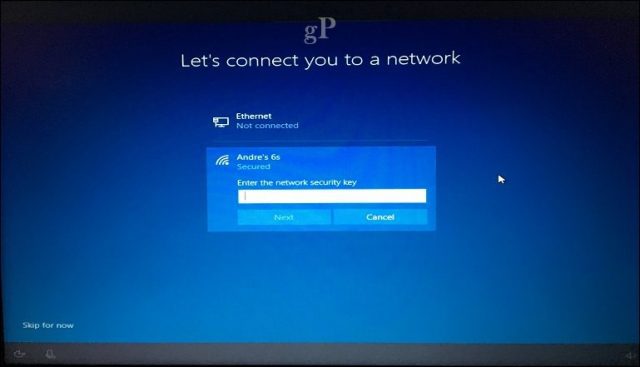
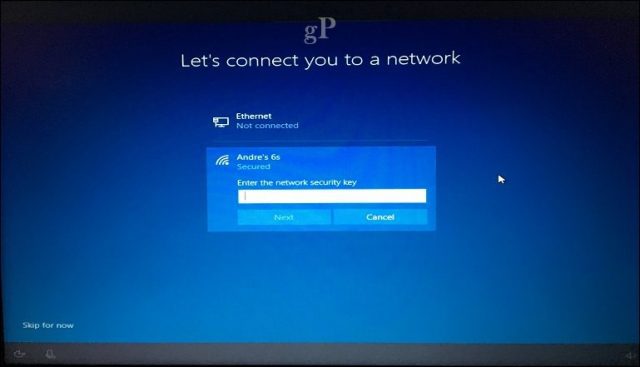
데이터 통신 연결을 사용할 수 있는 사용자는 모바일 데이터가 고갈되지 않도록 하고 속성을 클릭한 다음 데이터 통신 연결에서 사용 버튼을 토글합니다. 윈도우 10 설치 마지막 순간 업데이트를 설치할 수있는 기회를 사용합니다,그래서 당신은 남아있는 모든 모바일없이 바탕 화면에 도착하고 싶지 않아요.


계정 설정
이제 우리는 중요한 화면에 도착:계정. 여기서 컴퓨터에 로그인하고 해당 리소스를 관리하기 위한 사용자 이름을 설정해야 합니다. 로컬 계정과 마이크로 소프트 계정:윈도우(10)는 두 가지 로그인 방법을 제공합니다. 윈도우 10 설치는 인터넷에 연결되어있는 경우에만 마이크로 소프트 계정을 설정하는 옵션을 제공합니다. 연결되지 않은 경우 설치 프로그램은 기본적으로 로컬 계정으로 설정됩니다.
로컬 계정-이 계정은 윈도우 7 과 윈도우의 이전 버전에 로그온하는 데 사용되는 자격 증명처럼 작동합니다. 로컬 계정에는 컴퓨터 동기화,윈도우 스토어에서 앱을 다운로드할 수 있는 기능 및 이중 인증과 같은 윈도우 10 의 현대적인 이점이 포함되어 있지 않습니다. 로컬 계정은 또한 당신이 당신의 암호를 잊어 버린 경우에 힌트를 설정해야합니다.
마이크로소프트 계정-이 유형의 계정은 마이크로소프트 계정과 연결된 마이크로소프트 이메일 주소를 사용합니다. 일반적으로,이 이메일 주소는 hotmail.com,live.com,msn.com,또는 전망.컴 도메인. 당신은 윈도우를 설정할 수 있습니다 10 와 yahoo.com,gmail.com,또는 icloud.com 이메일 주소가 마이크로소프트 계정과 연결되어 있는지 확인합니다.
마이크로소프트 계정 파일 및 설정,테마,암호 및 애플 리 케이 션 윈도우 10 를 실행 하는 장치를 통해 동기화를 유지의 이점이 포함 되어 있습니다. 마이크로 소프트 계정은 쉽게 컴퓨터에 액세스하는 해커를 방지 이중 인증에 대한 지원이 포함되어 있습니다. 사용자는 장치를 분실하거나 도난 당했을 경우 내 장치 찾기와 같은 서비스에 액세스 할 수도 있습니다. 마이크로소프트 계정은 또한 윈도우 스토어에서 보편적인 앱을 다운로드할 것을 요구됩니다. 당신은 윈도우 10 를 다시 설치하거나 다른 컴퓨터에 라이센스를 전송하는 경우 재 활성화도 쉽다.
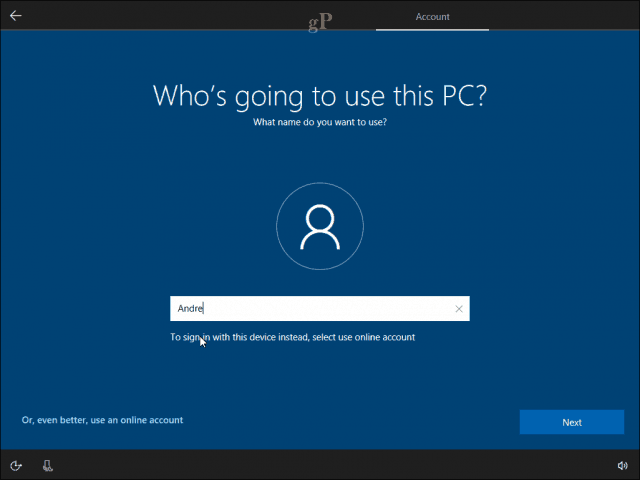
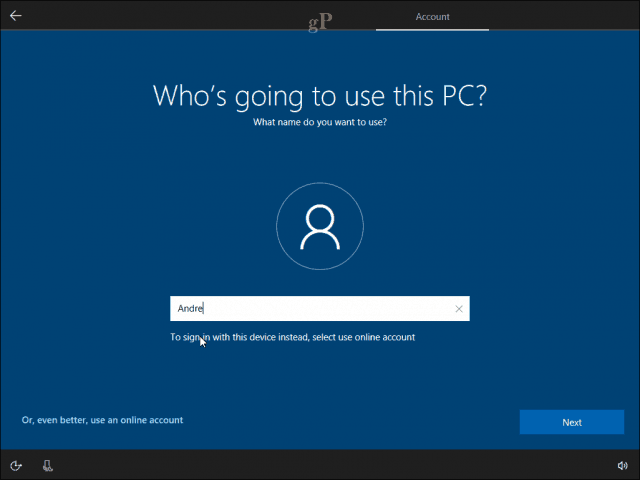
그래서,마이크로 소프트 계정의 장점은 상당히 유리하다. 어떤 옵션을 결정하든 안전한지 확인하십시오—이름,장소 또는 생일을 비밀번호로 사용하지 마십시오. 당신은 몇 가지 아이디어가 필요한 경우 강력한 암호를 만드는 방법에 대한 팁 우리의 기사를 확인하십시오. 컴퓨터를 처음 설정할 때 발생하는 일반적인 사고 중 하나는 사용자가 만든 암호를 잊어버리는 것입니다. 설치 중에 종이에 적어 암기 한 다음 파괴 할 수 있습니다.
마이크로소프트 계정으로 설정
인터넷에 연결되어 있으면 마이크로소프트 계정으로 로그인할 수 있는 옵션이 제공됩니다. 의는 어떤지 확인하기 위해 빠른 실행을 통해 수행 할 수 있습니다. 첫 번째 화면에서 마이크로소프트 아이디를 입력하라는 메시지가 표시됩니다. @가 있는 경우 outlook.com,@hotmail.com,@msn.com,또는@라이브.컴 이메일 주소,그 사용,당신은 아마 이미 마이크로 소프트 계정을 가지고 있기 때문에. 그렇지 않으면,하나를 설정하는 계정 만들기를 클릭합니다.
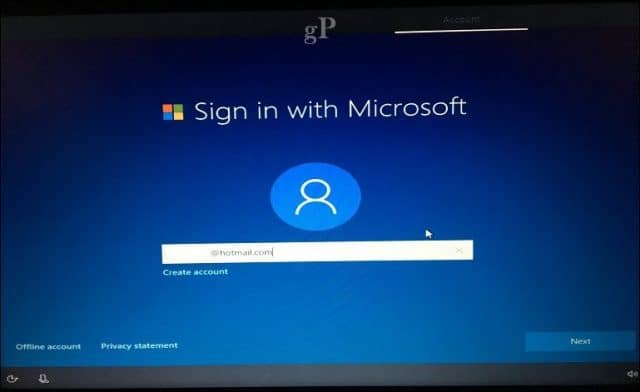
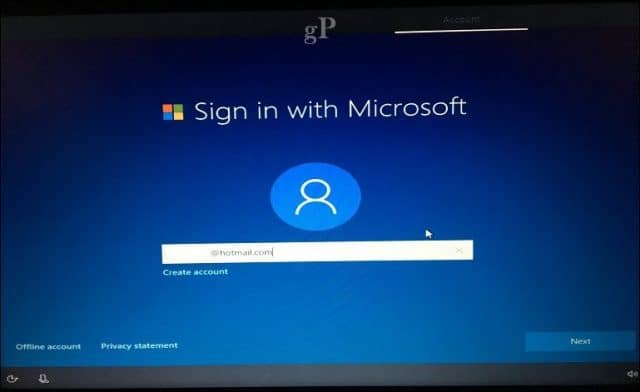
암호를 입력하고 다음을 클릭합니다.
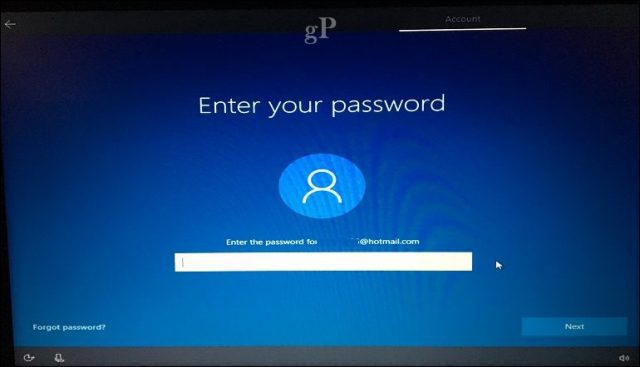
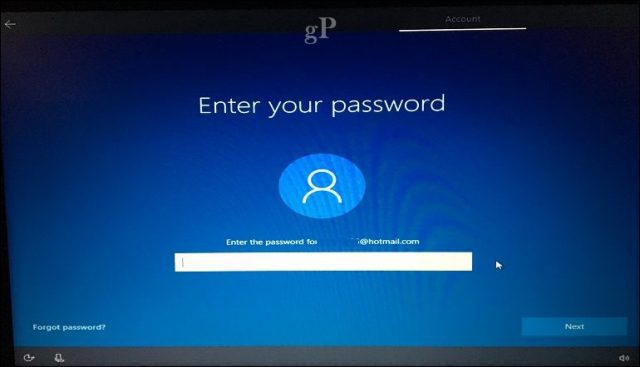
보안 코드를 입력해야 합니다. 이 응용 프로그램은 당신에게 아름다운 욕실 꾸미기의 갤러리를 보여줍니다. 인증자 앱이 없는 경우 다른 방법을 선택할 수 있습니다. 예를 들면,마이크로소프트는 당신의 전화를 부를 수 있고,그 후에 확인하기 위하여 파운드 표시를 누르도록 요구하고,그 후에 끊습니다.
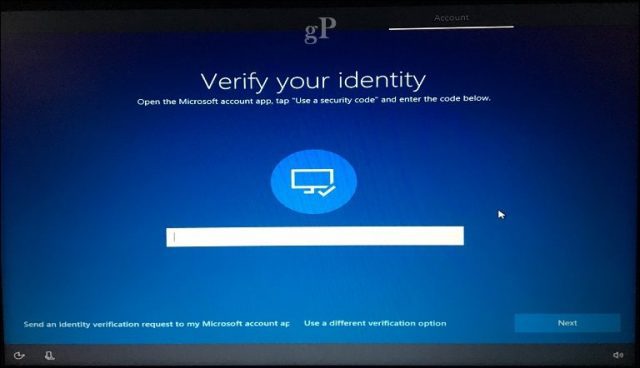
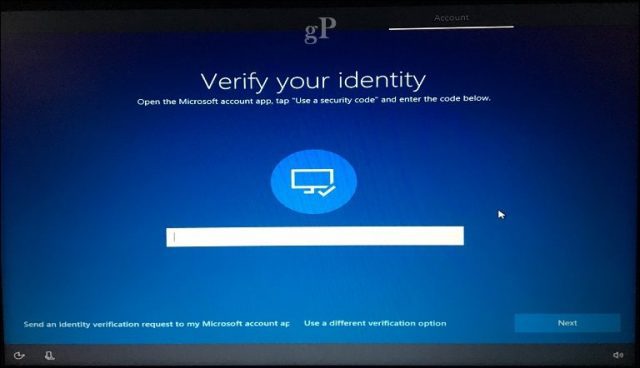
제공되는 추가 로그인 방법은 인증을 위해 네 개의 숫자를 사용하는 핀입니다. 당신은 항상 시작>설정>계정>로그인 옵션 내에서 나중에 설정할 수 있습니다.
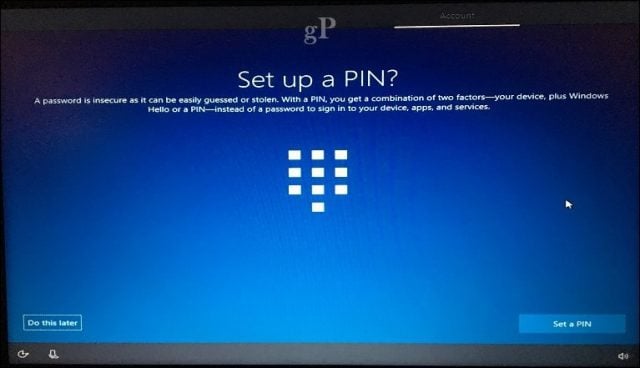
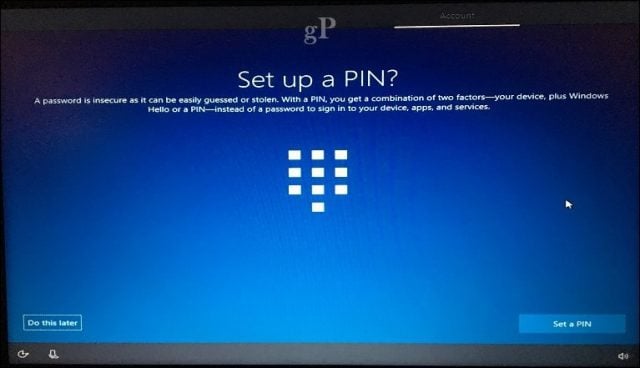
우리는 지금 서비스 화면에 도착;당신이 마이크로 소프트 코타나를 활성화하고 개인 정보 보호 설정을 조정 얻을 곳이다. 마이크로 소프트 코타나는 윈도우 10 의 주요 부분입니다; 필수는 아니지만 이전 릴리스와 운영 체제를 확실히 차별화합니다. 당신이 마이크로 소프트 코타나를 사용하도록 선택하는 경우,당신은 안녕 마이크로 소프트 코타나’라고 그녀를 활성화 할 수 있습니다.’마이크로 소프트 코타나는,날씨 확인 알림을 예약,노래의 이름을 찾는 볼륨을 조정,또는 농담을 말하는 등,당신의 모든 명령에 응답 할 것이다.
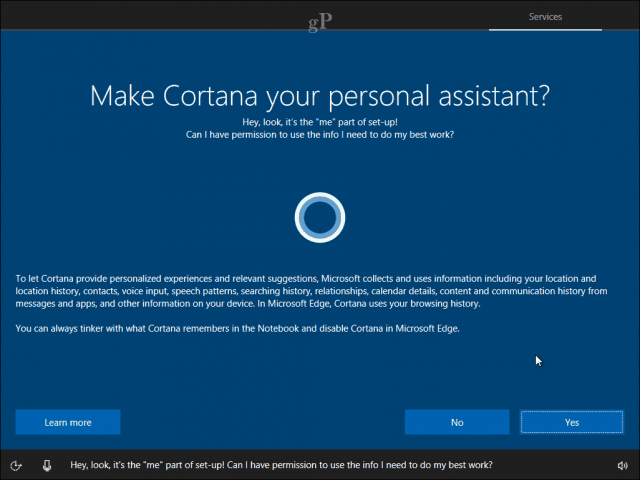
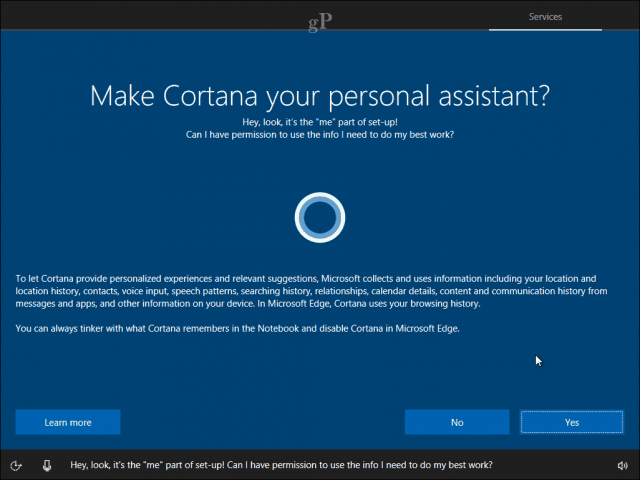
개인 정보 설정
개인 정보 화면에는 선택된 기본 옵션 목록이 표시됩니다. 이들 중 일부는 더 나은 윈도우 10 경험을 만들기위한 필수적이다. 예를 들어,위치는 마이크로 소프트 코타나가 당신에게 방향을 말할 수 있습니다. 진단은 윈도우 10 에서 사용하는 응용 프로그램을 개선하는 데 도움의 중요한 부분이 될 수 있습니다. 관련 광고 및 맞춤형 경험과 같은 일부 설정을 끌 수 있습니다. 각각에 대한 자세한 내용을 보려면 자세히 보기 단추를 클릭합니다. 준비가 되면 수락을 클릭합니다.
윈도우 10 은 다음 설정을 확인하고 최신 업데이트에 대한 윈도우 업데이트 및 윈도우 스토어를 확인하는 등의 몇 가지 막판 집안일을 수행합니다.
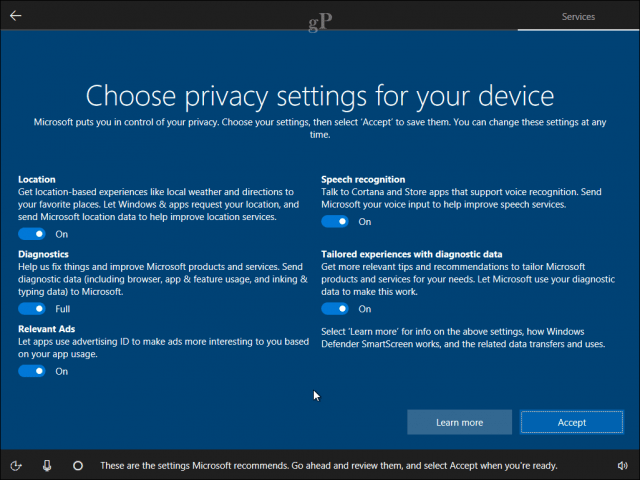
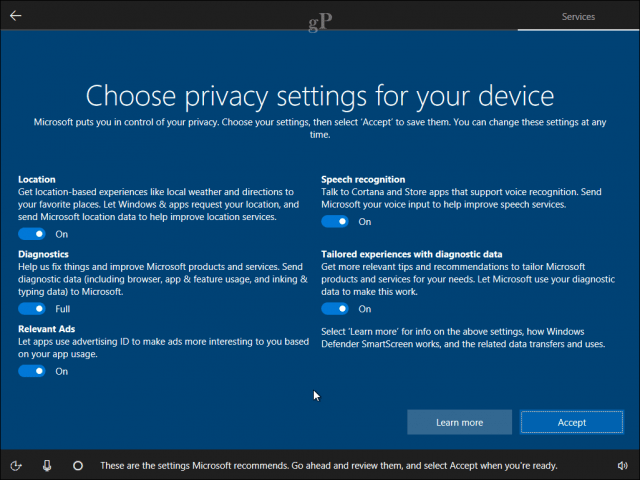
바탕 화면에 도착 후,당신은 윈도우 10 를 사용하여 시작할 수 있습니다. 시작>설정>개인 정보를 열어 개인 정보 설정을 추가로 조정할 수 있습니다.
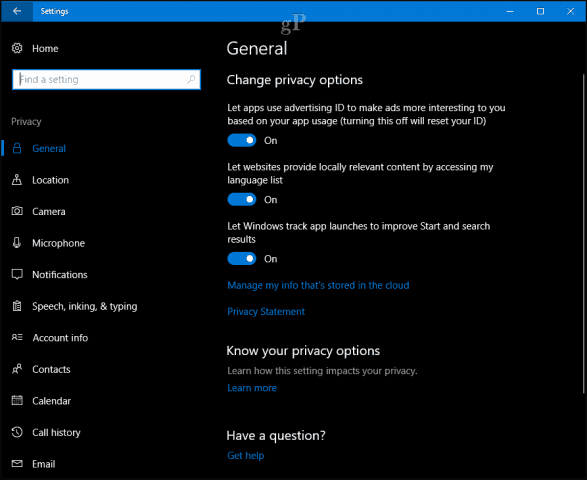
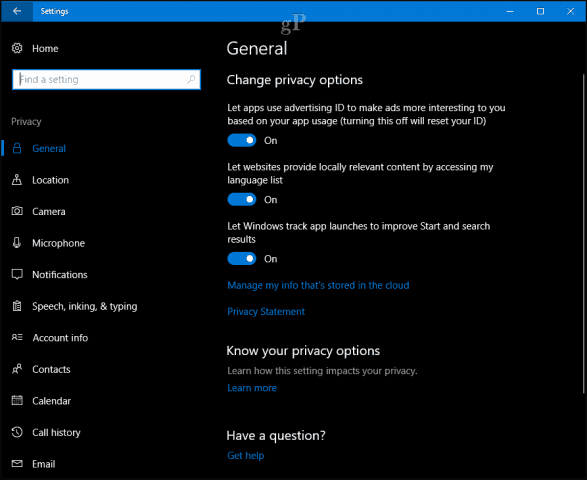
처음 윈도우 10 을 사용하는 경우,인터페이스의 다른 부분에 대한 자세한 내용은 우리의 튜토리얼을 확인하십시오. 또한 설치를 완료 한 후 추가 작업을 위해 설치 후 문서를 확인하십시오.